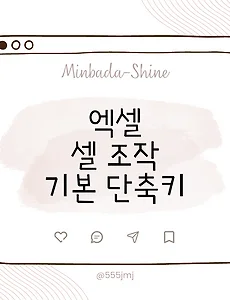 엑셀 필수 기본단축키 딱 10가지만 알고 업무시간 단축시키기
단순한 단축키 하나하나가 모여 업무의 시간을 단축시키고 일의 능률을 향상시킵니다.아래의 단축키를 보시고 익숙해질 수 있도록 하나씩 적용해 보세요. ▣ 기본 필수 단축키 ① 셀 한번에 이동하기 : Ctrl + 방향키(→, ←, ↑, ↓)엑셀에서 표를 사용할 경우, 혹은 표가 아니여도 가능합니다. 표가 너무 커서 일일이 셀을 이동하기 번거롭다면 끝에서 끝으로 한번에 이동할 수 있는 키를 사용해 보세요. ② 표(셀) 전체 선택하기 : Ctrl + Shift + 방향키(→, ←, ↑, ↓)1번과 비슷합니다. 엑셀에서 표를 사용할 경우, 혹은 표가 아니여도 가능합니다. 표를 한번에 선택하고 싶은 경우, 셀 구역을 일일이 선택하기 귀찮은 경우, ctrl키와 shift키를 동시에 누른 후 방향키를 사용하여 빠르게 선..
2023. 9. 26.
엑셀 필수 기본단축키 딱 10가지만 알고 업무시간 단축시키기
단순한 단축키 하나하나가 모여 업무의 시간을 단축시키고 일의 능률을 향상시킵니다.아래의 단축키를 보시고 익숙해질 수 있도록 하나씩 적용해 보세요. ▣ 기본 필수 단축키 ① 셀 한번에 이동하기 : Ctrl + 방향키(→, ←, ↑, ↓)엑셀에서 표를 사용할 경우, 혹은 표가 아니여도 가능합니다. 표가 너무 커서 일일이 셀을 이동하기 번거롭다면 끝에서 끝으로 한번에 이동할 수 있는 키를 사용해 보세요. ② 표(셀) 전체 선택하기 : Ctrl + Shift + 방향키(→, ←, ↑, ↓)1번과 비슷합니다. 엑셀에서 표를 사용할 경우, 혹은 표가 아니여도 가능합니다. 표를 한번에 선택하고 싶은 경우, 셀 구역을 일일이 선택하기 귀찮은 경우, ctrl키와 shift키를 동시에 누른 후 방향키를 사용하여 빠르게 선..
2023. 9. 26.